iTunes không thể phát tệp video MKV? Đây là giải pháp tốt nhất
Khi bạn cố gắng mở và phát MKV bằng iTunes, bạn có thể bị mắc kẹt trong trường hợp iTunes không hiển thị bất kỳ video MKV nào. Không có gì ngạc nhiên khi tệp MKV không được iTunes hỗ trợ. Vì vậy, có cách nào để thêm tệp MKV vào iTunes và chơi chúng trên thiết bị iOS? May mắn thay, tất cả những gì bạn cần làm là chuyển đổi các tệp MKV đó sang định dạng được iTunes hỗ trợ. Trong hướng dẫn này, bạn sẽ tìm hiểu thêm về các cách chuyển đổi và nhập tệp MKV vào iTunes.
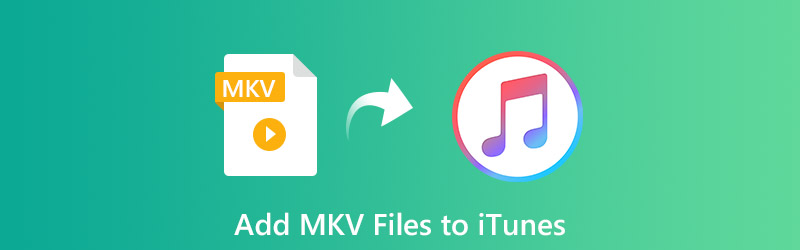
NỘI DUNG TRANG
Phần 1. Làm thế nào để chuyển đổi MKV sang iTunes với Professional MKV to iTunes Converter
Trước khi chuyển đổi MKV sang các định dạng tương thích với iTunes, chúng ta nên biết những định dạng iTunes được hỗ trợ. MP4, MOV, M4V nằm trong danh sách các định dạng được iTunes hỗ trợ. Để an toàn, ở đây chúng tôi khuyên bạn nên chọn M4V (MPEG4 + AAC) làm định dạng đầu ra, được gọi là tệp video iTunes.
Bây giờ, hãy quay lại cuộc thảo luận của chúng ta về việc chuyển đổi MKV sang iTunes. Vidmore Video Converter là một trình chuyển đổi video chuyên nghiệp mà chúng tôi muốn giới thiệu. Nó hỗ trợ chuyển đổi đến và từ hơn 200 định dạng video & âm thanh và thiết bị với tốc độ nhanh hơn 50 lần. Và bạn được phép chuyển đổi đồng thời nhiều tệp MKV sang định dạng mong muốn của mình. Trên hết, bộ chuyển đổi MKV sang iTunes cung cấp các công cụ chỉnh sửa hữu ích để tạo ra kiệt tác được cá nhân hóa của bạn, chẳng hạn như cắt, xoay, cắt, hợp nhất, đánh dấu vân nước, v.v.
Dưới đây là các bước để thực hiện chuyển đổi từ MKV sang iTunes với Vidmore Video Converter.
Bước 1. Đầu tiên, nhấp vào nút Tải xuống miễn phí dựa trên hệ thống máy tính của bạn, sau đó làm theo hướng dẫn trên màn hình để cài đặt.
Bước 2. Mở Trình chuyển đổi video trên máy tính của bạn và nhấp vào Thêm các tập tin để thêm tệp MKV bạn muốn chuyển đổi sang iTunes. Bạn cũng có thể nhập nhiều tệp MKV để thực hiện chuyển đổi hàng loạt nhanh chóng.
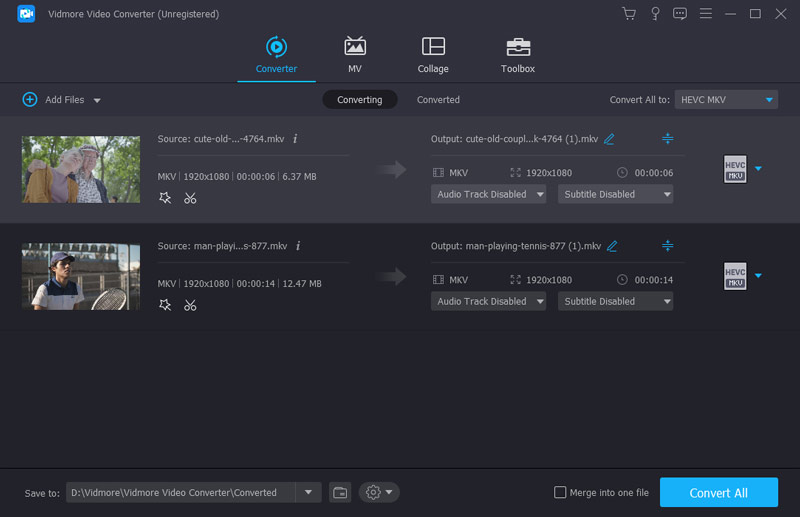
Bước 3. Bấm vào Chuyển đổi tất cả thành và chọn M4V định dạng từ Video chuyển hướng.

Bước 4. Thư mục mặc định cho các tệp được chuyển đổi là Vidmore. Nếu bạn cần thay đổi điểm đến khác, hãy đến Lưu vào và nhấp vào mũi tên thả xuống để đặt đường dẫn mới. Khi tất cả các cài đặt đã hoàn tất, hãy nhấn Chuyển đổi tất cả để bắt đầu chuyển đổi. Khi quá trình chuyển đổi kết thúc, bạn có thể thấy các tệp được chuyển đổi từ Chuyển đổi chuyển hướng.

Nhân tiện, trình chuyển đổi video này cũng có thể chuyển đổi MKV sang MOV, hoặc trích xuất Âm thanh MP3 từ tệp MKV.
Phần 2. Cách nhập MKV vào Thư viện iTunes và chơi trên các thiết bị Apple
Khi bạn nhận được video được hỗ trợ iTunes, bạn có thể khởi chạy iTunes để phát các tệp video của mình. Bạn có thể làm theo các bước sau:
Bước 1. Mở iTunes trên máy tính của bạn, nhấp vào Tập tin tab, và sau đó chọn Thêm tập tin vào Thư viện để nhập các tệp video đã chuyển đổi của bạn.
Bước 2. Sau khi nhập, bạn có thể nhấp đúp vào nó để mở nó bằng iTunes. Nếu muốn phát video trên thiết bị iOS của mình, bạn cần kết nối thiết bị với máy tính và đăng nhập vào iTunes bằng ID Apple của mình. Bật Chia sẻ ngôi nhàvà sau đó gửi video đến Video Trang chủ với thiết bị mà bạn đã kết nối.
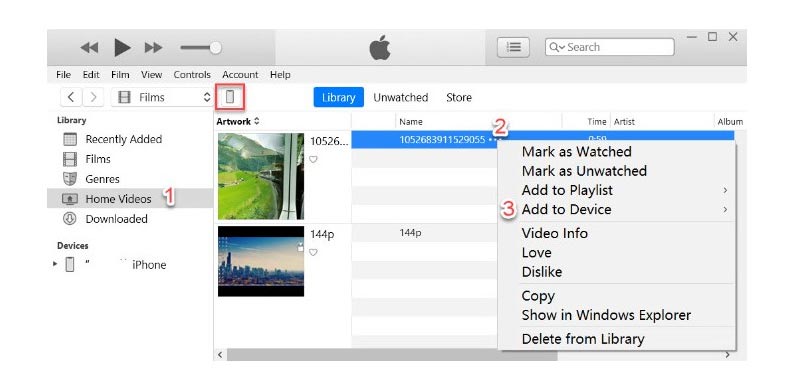
Phần 3. Câu hỏi thường gặp về việc thêm tệp MKV vào iTunes
Làm cách nào để chuyển MKV sang iTunes trên máy Mac?
Một cách để làm điều này là sử dụng phiên bản Mac của Vidmore Video Converter. Nếu không muốn cài đặt thêm bất kỳ phần mềm nào trên máy tính, bạn có thể sử dụng công cụ chuyển đổi trực tuyến.
Tải xuống Trình chuyển đổi video cho Mac
Truy cập trang web Chuyển đổi Video Trực tuyến Miễn phí
Tôi có thể phát tệp MKV trên iPad không?
Thật không may, iPad không tương thích với MKV. Nhưng bạn có thể sử dụng Video Converter để chuyển đổi các tệp MKV của mình sang các định dạng được iPad hỗ trợ, chẳng hạn như H.264, MP4, M4V, MOV, v.v.
Bộ chuyển đổi MKV sang MP4 trực tuyến miễn phí tốt nhất là gì?
Dưới đây là danh sách các trình chuyển đổi video trực tuyến miễn phí hàng đầu:
Trực tuyến 3 bộ chuyển đổi MKV sang MP4 miễn phí tốt nhất
Phần kết luận
Để thêm các tệp MKV của bạn vào iTunes, bước cần thiết là tìm một công cụ chuyển đổi video đáng tin cậy để chuyển đổi MKV sang định dạng tương thích với iTunes. Vidmore Video Converter như được khuyến nghị thực sự hữu ích. Bạn có thể khám phá nhiều chức năng mạnh mẽ khác như cắt, thêm hình mờ, xoay, cải thiện video và hơn thế nữa. Bây giờ, chỉ cần tải xuống và thử.
Mẹo MKV
-
Chuyển đổi MKV
-
Chỉnh sửa MKV
-
iTunes


